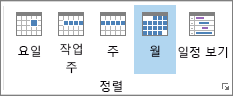Outlook에서는 일정 보기를 자신의 상황과 작업 스타일에 맞게 변경할 수 있습니다. 예를 들어 일 보기, 주 보기 또는 월 보기 간을 빠르게 전환하거나 작업 주 시작 요일 및 시간을 변경할 수 있습니다. Outlook 일정의 글꼴 크기와 스타일을 변경하거나 다른 배경색을 선택할 수도 있습니다.
일정의 기간 변경
일 보기, 주 보기 또는 월 보기 간을 빠르게 전환하려면
-
일정 홈 메뉴의 정렬 그룹에서 원하는 보기를 선택합니다.
팁: 다른 폴더로 전환하거나 Outlook을 닫는 경우 현재 일정 보기가 자동으로 저장됩니다.
작업 시간, 작업 요일 또는 일정 시작 요일을 변경하려면
-
파일 > 옵션 > 일정으로 이동합니다.
-
작업 시간에서 다음 중 하나를 실행합니다.
-
주 단위 작업의 요일을 설정하려면 원하는 요일 옆의 확인란을 선택합니다.
-
주의 시작 요일을 설정하려면 시작 요일 상자에서 원하는 요일을 선택합니다.
-
한 해의 시작 주를 설정하려면 시작 주 상자에서 원하는 옵션을 선택합니다.
-
작업일의 시작 시간과 종료 시간을 설정하려면 시작 시간 상자와 종료 시간 상자에 시간을 입력합니다.
-
Outlook 일정을 보는 방법 변경에 대해 자세히 알아보세요.
일정 색 또는 글꼴 변경
보고 있는 일정의 배경색을 변경하려면
-
보기 탭에서 색을 클릭합니다.
-
원하는 색을 선택합니다.
중요: 일정에서 색을 변경해도 할 일 모음에 표시되는 일정은 영향을 받지 않습니다.
모든 일정의 기본 배경색을 변경하려면 다음을 실행합니다.
-
파일 > 옵션 > 일정으로 이동합니다.
-
표시 옵션에서 기본 일정 색을 클릭하고 원하는 색을 선택한 다음 모든 일정에 이 색 사용 확인란을 선택합니다.
일정 글꼴을 변경하려면
-
보기 탭의 현재 보기 그룹에서 보기 설정을 선택한 다음 기타 설정을 선택합니다.
-
단추를 사용하여 사용할 글꼴과 크기를 선택합니다.